怎么批量将文件名修改为小写?在日常工作中,处理大量文件时,保持文件名的一致性是至关重要的。一种常见的需求是将文件名中的字母统一转换为小写,这样可以避免因文件名大小写不一致而导致的问题。尤其是在不同操作系统或应用程序中,大小写敏感性可能会导致文件无法正确识别或访问。本文将介绍一种高效的方法来批量将文件名中的字母修改为小写,确保文件名的一致性。文件名的大小写一致性对于多个方面都非常重要。例如,在 Linux 系统中,文件名是大小写敏感的,这意味着“File.txt”和“file.txt”被视为两个不同的文件。而在 Windows 系统中,文件名不区分大小写,因此它们被视为同一个文件。这种差异可能导致在不同平台或应用程序中出现问题,如文件找不到或版本冲突。通过将文件名统一为小写,可以避免这些潜在的问题,并确保文件在不同系统中能被一致地访问和识别。
那么用什么方法可以快速又批量的将文件名中的字母改为小写呢?下面小编在网上找到了几个方法给大家,并且经过小编的检测,有效果才分享给大家的,赶紧去试试吧。
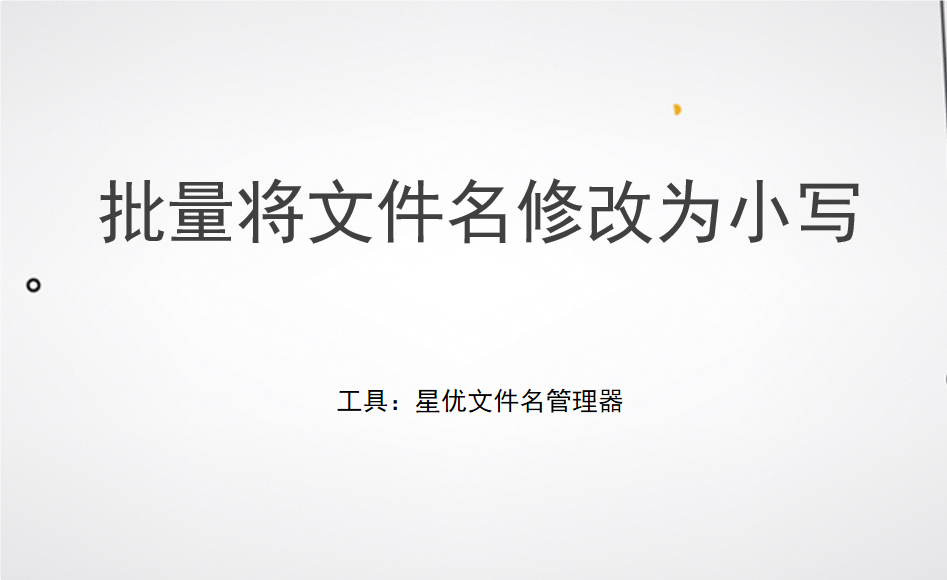
方法一:使用“星优文件名管理器”软件修改文件名为小写
软件下载地址:https://www.xingyousoft.com/softcenter/XYRename
步骤1,将本次即将用到的“星优文件名管理器”软件下载并安装到电脑上,安装完毕后运行软件,随后点击首页上的【文件重命名】功能选项,我将使用此功能完成今天的操作。
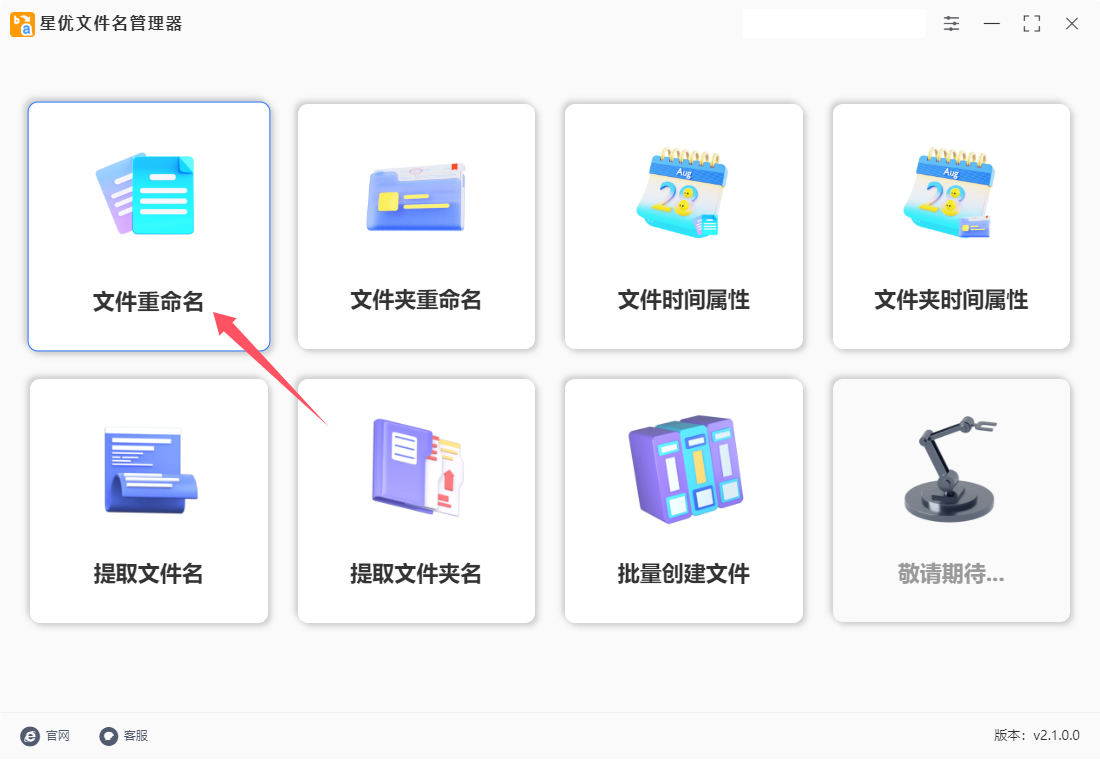
步骤2,来到软件内页之后,请打击点击左上角【添加文件】或者【添加目录】按键,随后将需要名称修改为小写的文件一次性全部添加到软件里,文件数量没有限制。
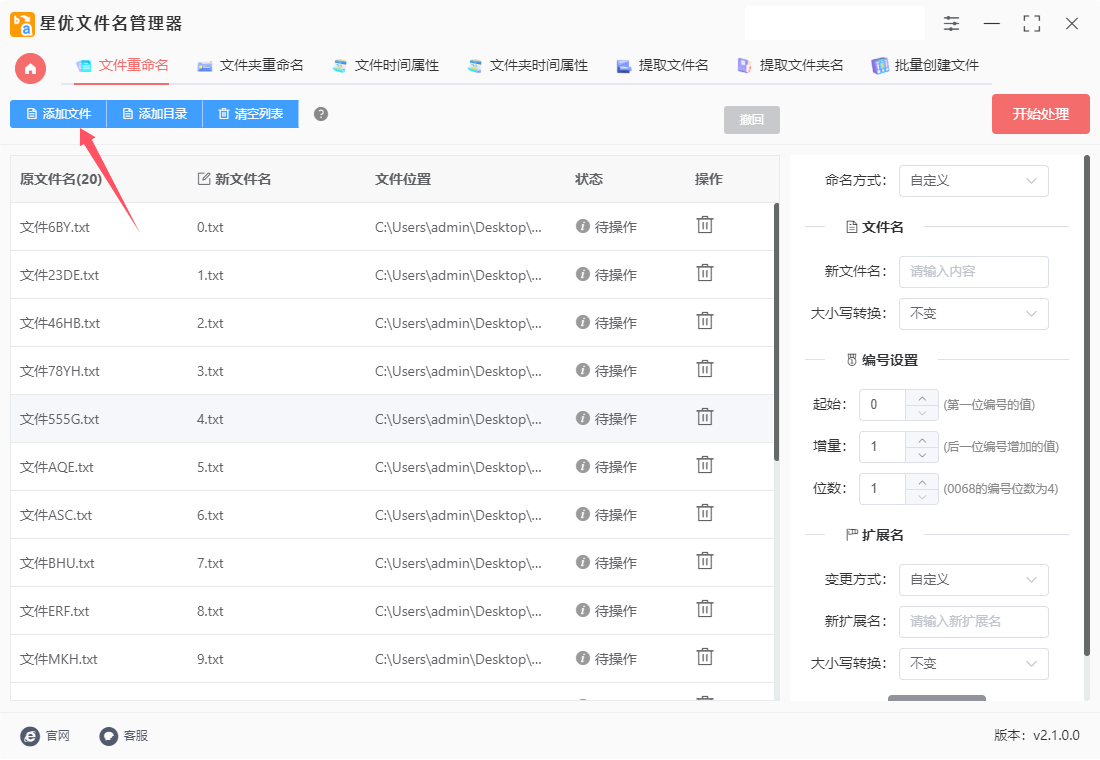
步骤3,添加好文件后就可以设置了,命名方式选择“替换”模式;然后在【大小写转换】的右侧设置成“全部小写”。助于其它的项目就不需要设置了,这时候在左侧新文件名这一列可以看到,文件名中的字母全部变成了小写,证明设置是正确的。
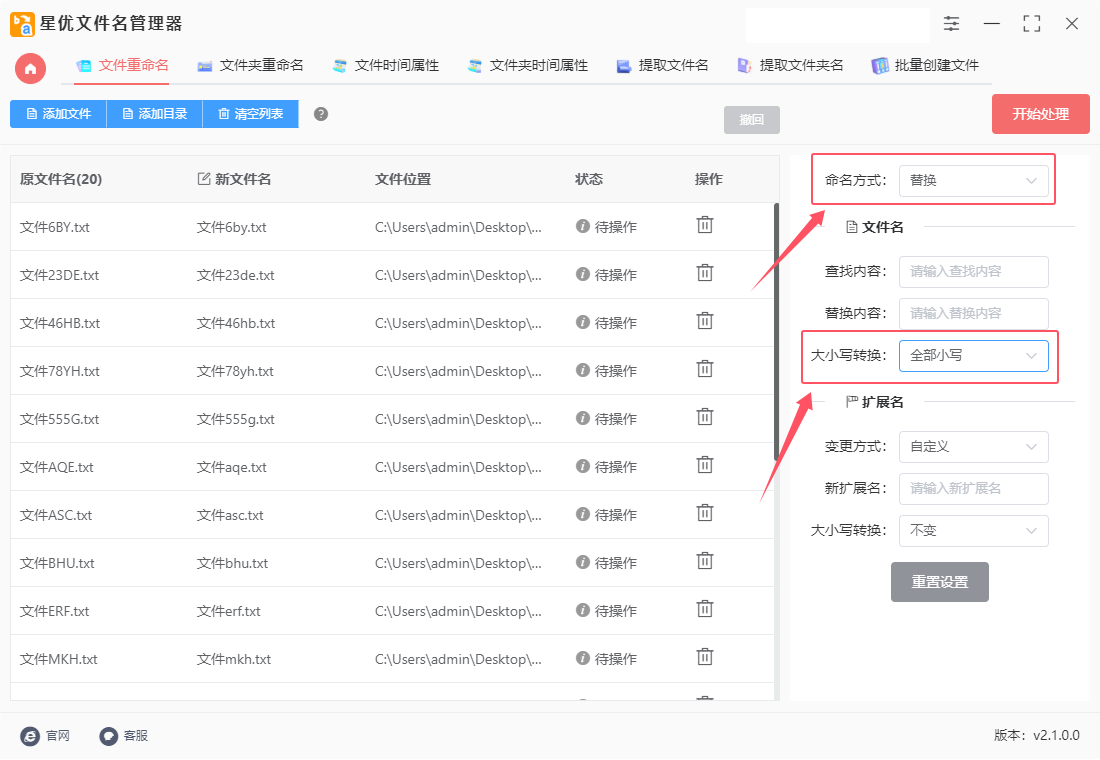
步骤4,设置结束后点击软件右上角【开始处理】红色按键启动软件,软件的处理速度非常快,并且在修改完成后软件会弹出“处理完成”的提示框。
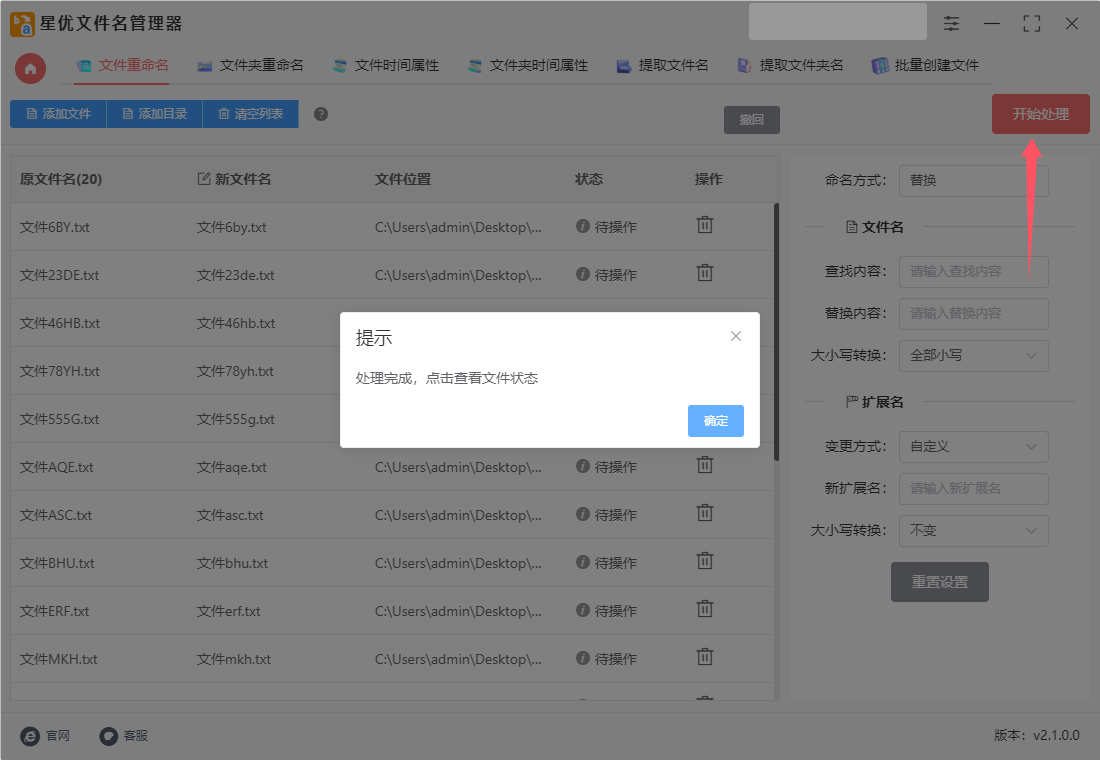
步骤5,最后对效果进行检查,从下面的变化可以看到,原本所有文件名中的大写字母已经修改为了小写,说明这个方法使用正确。
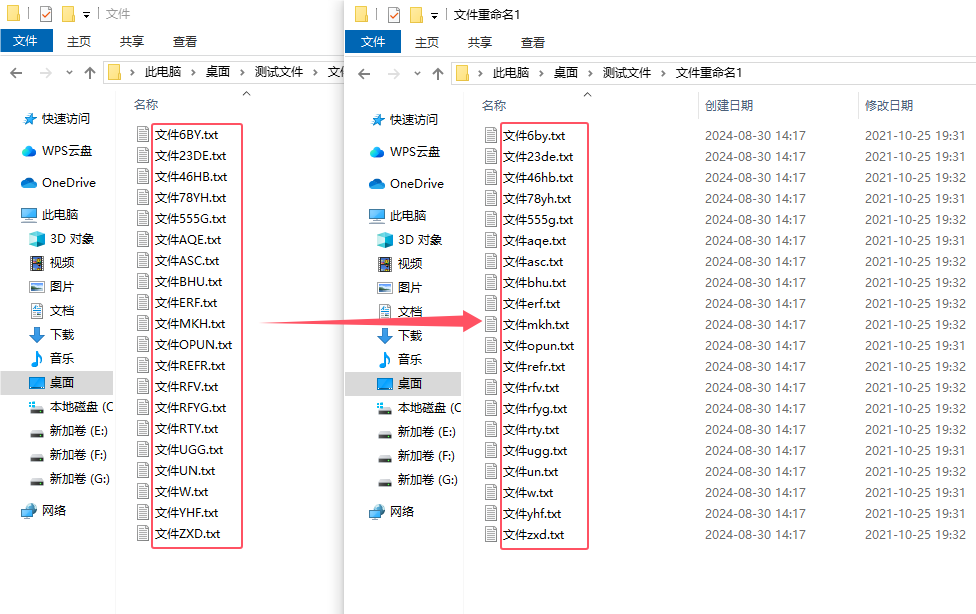
方法二:使用bat脚本批量修改文件名为小写
要批量将文件名修改为小写,你可以使用 Windows 批处理文件(.bat)。下面是一个详细的步骤,教你如何创建并运行批处理脚本来完成这个任务:
1. 打开记事本
在你的计算机上,打开“记事本”应用程序(可以通过搜索或按下 Win + R 打开运行窗口,然后输入 notepad 并按回车)。
2. 编写批处理脚本
在记事本中,输入以下脚本:
@echo off
setlocal enabledelayedexpansion
rem 设置目标目录
set "target_dir=%cd%"
rem 进入目标目录
cd /d "%target_dir%"
rem 遍历目录中的所有文件
for %%f in (*) do (
set "filename=%%f"
set "lowername=!filename!"
set "lowername=!lowername: =!"
rem 转换文件名为小写
for /f %%L in ('echo !lowername! ^| cmd /u /c set /p=') do set "lowername=%%L"
if not "!filename!"=="!lowername!" (
echo Renaming "!filename!" to "!lowername!"
ren "!filename!" "!lowername!"
)
)
endlocal
pause
3. 保存批处理文件
在记事本中,选择“文件” > “另存为”。
在“保存类型”下拉菜单中选择“所有文件”。
将文件名保存为 rename_to_lowercase.bat(确保扩展名是 .bat)。
4. 运行批处理文件
将 rename_to_lowercase.bat 文件移动到包含你要修改文件名的目录中。
双击 rename_to_lowercase.bat 文件运行它。
5. 检查结果
批处理文件运行完毕后,你会看到文件名已经被转换为小写。脚本会在文件名转换时显示重命名的日志。
解释
@echo off:隐藏命令执行时的命令提示符。
setlocal enabledelayedexpansion:启用延迟变量扩展,这样可以在循环中修改和读取变量。
set "target_dir=%cd%":设置目标目录为当前目录。
for %%f in (*) do:遍历当前目录中的所有文件。
set "filename=%%f":将当前文件的名称赋值给变量 filename。
for /f %%L in ('echo !lowername! ^| cmd /u /c set /p=') do set "lowername=%%L":将文件名转换为小写。
ren "!filename!" "!lowername!":重命名文件。
如果需要对子目录中的文件进行操作,可以修改脚本来递归遍历子目录。
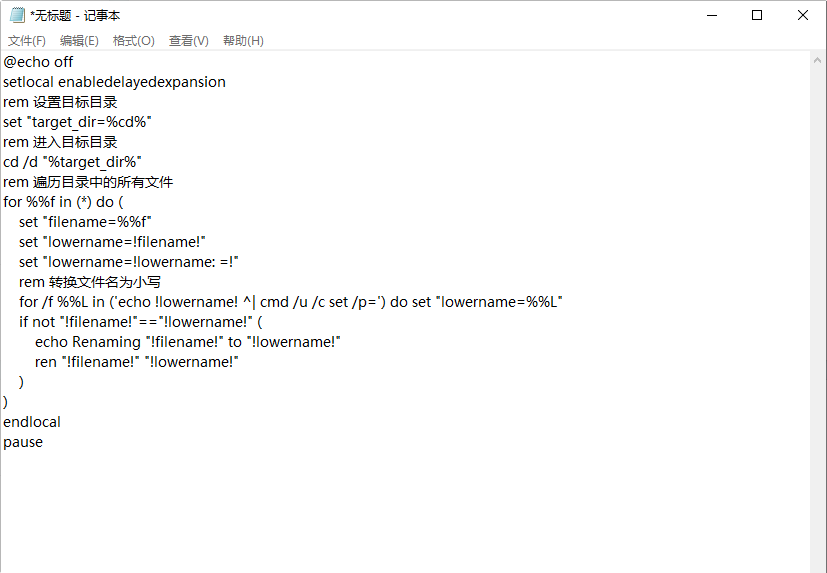
方法三:使用python批量修改文件名为小写
1. 准备工作
确保你的计算机上已经安装了 Python。如果没有,请从 Python 官网 下载并安装。
2. 编写 Python 脚本
创建一个新的 Python 文件(例如 rename_to_lowercase.py),并将以下代码粘贴到文件中:
import os
def rename_files_to_lowercase(directory):
for filename in os.listdir(directory):
# 构造旧文件路径和新文件路径
old_path = os.path.join(directory, filename)
new_filename = filename.lower()
new_path = os.path.join(directory, new_filename)
# 重命名文件
if old_path != new_path:
print(f'Renaming "{old_path}" to "{new_path}"')
os.rename(old_path, new_path)
# 设置目标目录(当前工作目录)
target_directory = os.getcwd()
rename_files_to_lowercase(target_directory)
3. 运行脚本
保存并关闭文件。
打开命令提示符或终端。
导航到包含 rename_to_lowercase.py 的目录。
运行以下命令:
python rename_to_lowercase.py
4. 结果检查
脚本运行后,目录中的所有文件名将被转换为小写。脚本会在控制台打印重命名的日志信息。
解释
os.listdir(directory):列出指定目录中的所有文件和文件夹。
os.path.join(directory, filename):构造文件的完整路径。
filename.lower():将文件名转换为小写。
os.rename(old_path, new_path):重命名文件。
可以将 target_directory 变量设置为任何你希望操作的目录路径。如果需要递归地处理子目录中的文件,可以进一步修改脚本以支持递归。

方法四:使用Advanced Renamer修改文件名为小写
在Advanced Renamer中批量将文件名中的字母改为小写是一个相对简单的过程。下面是详细的步骤:
1. 下载和安装 Advanced Renamer
访问Advanced Renamer官网。
下载并安装最新版本的 Advanced Renamer。
2. 启动 Advanced Renamer
安装完成后,启动 Advanced Renamer。
3. 添加文件
在主界面中,点击“添加文件”按钮,选择你想要重命名的文件。
你也可以点击“添加文件夹”按钮,批量添加某个文件夹中的所有文件。
4. 配置重命名规则
① 在主界面上方的“重命名方法”区域,点击“添加方法”按钮。
② 从下拉菜单中选择“更改大小写”选项。
添加更改大小写的方法
③ 在弹出的“更改大小写”设置窗口中,选择“小写”选项。
④ 点击“确定”以应用更改。
5. 预览文件名更改
在“文件列表”区域,你将看到根据设置规则更新后的文件名。
确保一切都符合你的预期。如果需要进一步修改设置,可以重复第4步调整。
6. 执行重命名
在主界面的底部,点击“开始”按钮。
确认提示窗口中的操作,点击“继续”以执行批量重命名操作。
7. 检查结果
文件重命名完成后,你可以在文件夹中查看,确保所有文件名都已按预期转换为小写。
总结
Advanced Renamer 允许通过“更改大小写”功能轻松批量转换文件名的字母大小写。
通过简单的界面操作,可以实现对文件名的批量小写转换,避免了逐个文件重命名的繁琐步骤。
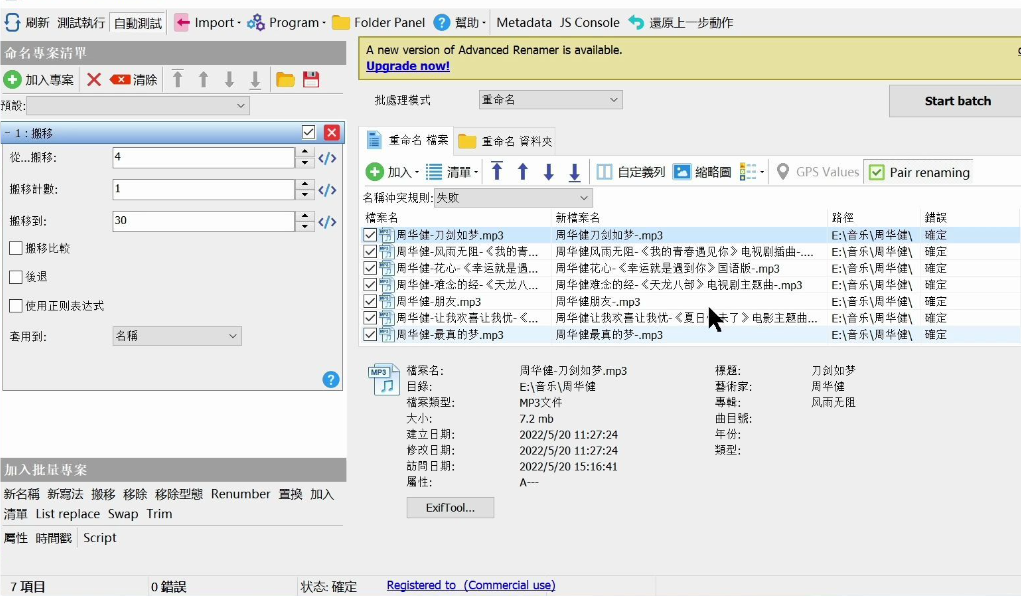
方法五:使用小光文件名处理器修改文件名为小写
在使用小光文件名处理器软件批量将文件名中的字母改为小写时,由于小光文件名处理器软件的主要功能是进行批量重命名,特别是针对数字编号的批量处理,而直接修改文件名中字母的大小写可能不是其主要功能。不过,基于一般的批量重命名软件的操作逻辑,可以尝试以下步骤来达成目的(请注意,这些步骤是基于一般性的批量重命名软件操作逻辑,并不完全针对小光文件名处理器软件的特定功能,因为小光文件名处理器软件的具体操作界面和功能可能有所不同):
1、打开软件并添加文件:
打开小光文件名处理器软件,在界面上找到“添加文件”或类似功能的按钮。
点击该按钮,选择需要修改文件名的文件或文件夹。软件会列出所有选中的文件。
2、查找字母大小写修改功能:
在软件的设置或命名规则选项中,尝试查找与“大小写转换”或“字母小写”相关的功能。
如果小光文件名处理器软件支持此功能,它可能会提供一个选项来指定文件名中的字母全部转换为小写。
3、设置命名规则:
如果软件没有直接的“字母小写”选项,可能需要通过自定义命名规则来实现。
例如,在命名规则中,可以使用正则表达式或其他字符替换功能来匹配文件名中的大写字母,并将其替换为小写字母。
4、预览并应用更改:
在应用更改之前,确保预览功能可用,并检查新文件名是否符合预期。
如果一切设置正确,点击“开始修改”或类似按钮来应用更改。
5、检查修改结果:
修改完成后,检查文件存储位置以确认文件名中的字母是否已成功转换为小写。
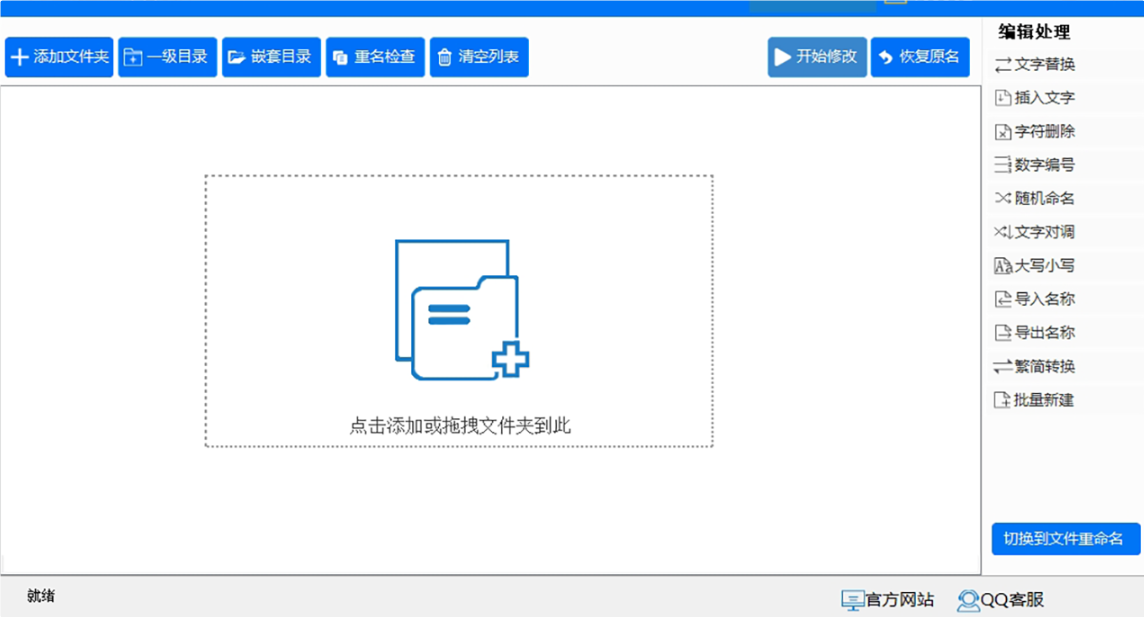
在管理大量文件时,文件名的一致性显得尤为重要。尤其是在工作环境中,统一的文件命名规范不仅有助于提高文件的可识别性,也能避免因文件名大小写不一致而带来的混乱。本文将介绍如何批量将文件名中的字母修改为小写,确保文件系统的整洁与高效。总之,批量将文件名中的字母修改为小写是一项简单却实用的操作,它不仅能够提升文件管理的规范性,还能在跨平台或特定应用场景中减少不必要的麻烦。无论是通过系统自带的命令,还是借助第三方工具,都能轻松实现这一目标。关于“怎么批量将文件名修改为小写?”的文件名处理技巧你学会了吗?如果你找到更为简单的方法一定要分享给大家看看哦。





















 1774
1774

 被折叠的 条评论
为什么被折叠?
被折叠的 条评论
为什么被折叠?








